オフラインバックアップ情報入力画面で設定する「オフラインバックアップ情報」について説明します。
「オフラインバックアップ情報」には、オフラインバックアップで使用するボリューム情報を設定します。
設定する情報は、「7.5.4 バックアップ基本情報」の「データベースファイル種別」により異なります。
「ファイルシステムの場合」を参照してください。
「RAWの場合」を参照してください。
ファイルシステムの場合
以下の手順で、オフラインバックアップ情報を設定してください。
ポイント
データベースファイル(データファイル、一時ファイル、制御ファイル、オンラインREDOログ・ファイル)が配置されているすべてのボリュームに対してバックアップ情報を設定してください。
あらかじめテキストエディタなどを使用してCSVファイルを作成し、「CSV読込」ボタンをクリックして、作成したCSVファイル名を指定して読み込むことで、オフラインバックアップ情報を一括して登録することもできます。ただし、環境設定ファイルの編集時は、CSVファイルを使用した一括設定はできません。オフラインバックアップ情報を登録するCSVファイルについては、「7.5.11 オフラインバックアップCSVファイル」を参照してください。
注意
環境設定ファイルの編集時、オフラインバックアップ履歴が存在する場合、オフラインバックアップ情報は追加・変更・削除できません。
「追加」ラジオボタンが選択されていることを確認します
画面上の「追加」ラジオボタンが選択されていることを確認してください。

オフラインバックアップ情報を入力します
「オフラインバックアップ設定」の入力域に、オフラインバックアップ情報を入力します。
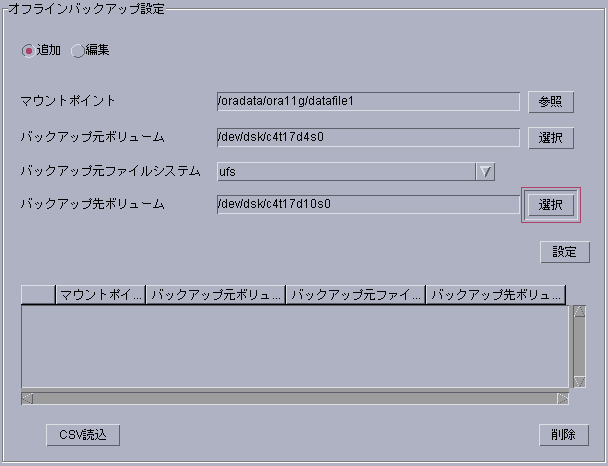
項目名 | 項目値 |
マウントポイント | ターゲットデータベースのデータベースファイル(データファイル、一時ファイル、制御ファイル、オンラインREDOログ・ファイル)が格納されている領域のマウントポイントを絶対パスで指定してください。(※1) |
バックアップ元ボリューム | ターゲットデータベースのデータベースファイルが格納されている領域の、物理ディスクのボリュームを指定してください。(※2) |
バックアップ元ファイルシステム種別 | ターゲットデータベースのデータベースファイルが格納されている領域のマウントポイントのファイルシステム種別を、以下の値から選択してください。
ただし、「7.5.2 データベース情報」の「データベース運用形態」が「シングル」の場合、「GFSローカルファイルシステム」および「GFS共用ファイルシステム」は選択できません。 |
バックアップ先ボリューム | オフラインバックアップ先の物理ディスクのボリュームを指定してください。(※3) |
(※1) SPFILEやパスワードファイルなど、データベースファイル以外のファイルが格納されたボリュームは設定しないでください。
(※2) 「7.5.4 バックアップ基本情報」の「データベースバックアップ方法」に「ACM(レプリケーション管理)」を指定している場合、“/opt/FJSVswsrp/bin/swsrpvolinfo”コマンドを実行した結果の“Original-Volume”列に表示されるボリューム名を指定してください。
(※3) 「7.5.4 バックアップ基本情報」の「データベースバックアップ方法」に「ACM(レプリケーション管理)」を指定している場合、“/opt/FJSVswsrp/bin/swsrpvolinfo” コマンドを実行した結果の“Replica-Volume”列に表示されるボリューム名を指定してください。
注意
必ずすべての項目に値を設定してください。
参照
swsrpvolinfoコマンドについては、「ETERNUS SF AdvancedCopy Manager 運用手引書」を参照してください。
ポイント
「マウントポイント」を設定する場合は、「参照」ボタンをクリックし、ディレクトリを選択することもできます。
「参照」ボタンをクリックすると、以下の画面が表示されます。
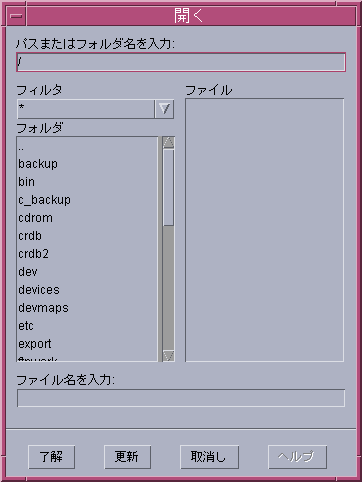
「マウントポイント」のパスが「ファイル名を入力:」域に正しく表示されていることを確認し、「了解」ボタンをクリックしてください。
ポイント
「バックアップ元ボリューム」や「バックアップ先ボリューム」を設定する場合は、「選択」ボタンをクリックし、設定候補一覧からボリュームを選択することもできます。
「選択」ボタンをクリックすると、以下のような選択画面が表示されます。
図7.18 ボリューム選択画面
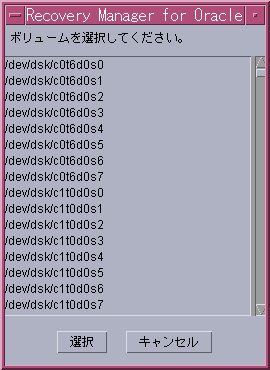
設定するボリュームを一覧から選択して、「選択」ボタンをクリックしてください。
オフラインバックアップ情報を登録します
「設定」ボタンをクリックして、画面下の一覧にオフラインバックアップ情報を登録してください。
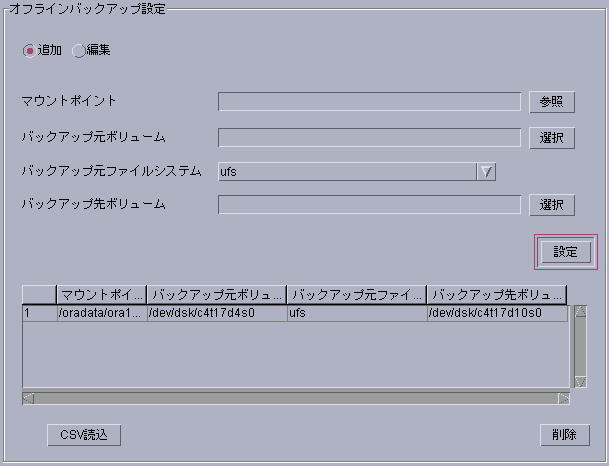
同じ手順で、すべてのデータベース領域に対して、オフラインバックアップ情報を登録します
2~3の手順を繰り返し、すべてのデータベース領域(データファイル、一時ファイル、制御ファイル、オンラインREDOログ・ファイル)のに対して、オフラインバックアップ情報を登録してください。
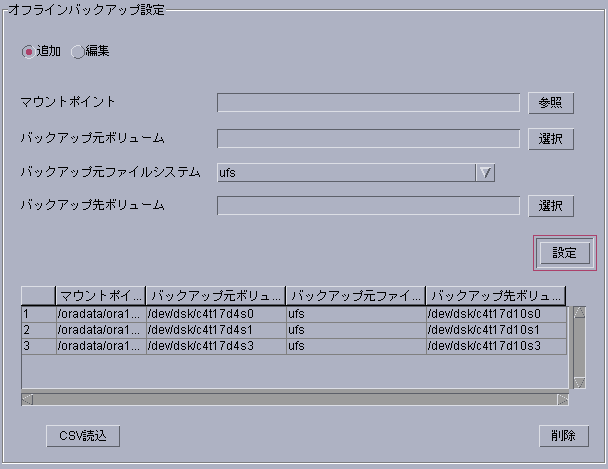
ポイント
登録した情報を修正する場合は、以下の手順で修正することができます。
「編集」ラジオボタンを選択します
画面上の「編集」ラジオボタンを選択します。
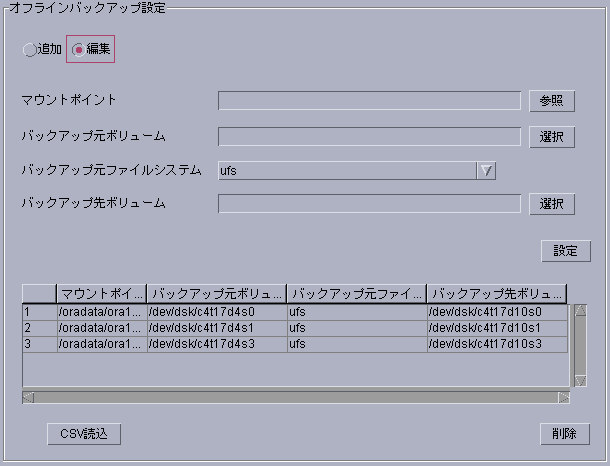
修正するオフラインバックアップ情報を、画面下の一覧から選択します
画面下の一覧から、修正するオフラインバックアップ情報を1行選択します。
選択すると、画面上の入力域に、選択した行のオフラインバックアップ情報が表示されます。
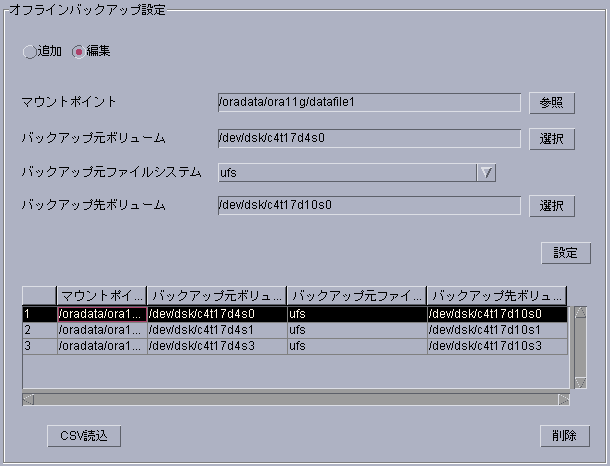
オフラインバックアップ情報を修正します
入力域に表示されたオフラインバックアップ情報を修正します。
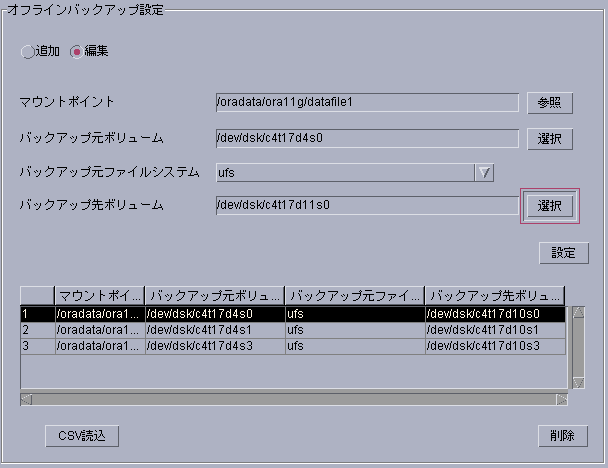
「設定」ボタンをクリックします
「設定」ボタンをクリックしてください。
入力域で修正した内容が、一覧に反映されます。
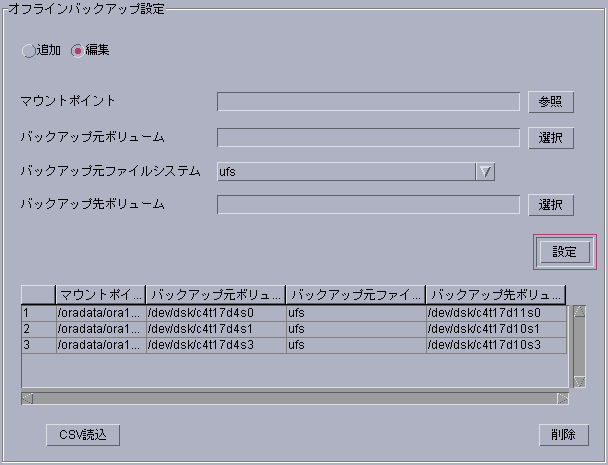
注意
オフラインバックアップ情報一覧で、表内のセルの値を直接編集した場合は、値を入力後に「Enter」キーを押して修正した値を確定させてください。「Enter」キーを押さなかった場合は、修正した値が反映されません。
RAWの場合
以下の手順で、オフラインバックアップ情報を設定してください。
ポイント
データベースファイル(データファイル、一時ファイル、制御ファイル、オンラインREDOログ・ファイル)が配置されているすべてのボリュームに対してバックアップ情報を設定してください。
あらかじめテキストエディタなどを使用してCSVファイルを作成し、「CSV読込」ボタンをクリックして、作成したCSVファイル名を指定して読み込むことで、オフラインバックアップ情報を一括して登録することもできます。ただし、環境設定ファイルの編集時は、CSVファイルを使用した一括設定はできません。オフラインバックアップ情報を登録するCSVファイルについては、「7.5.11 オフラインバックアップCSVファイル」を参照してください。
注意
環境設定ファイルの編集時、オフラインバックアップ履歴が存在する場合、オフラインバックアップ情報は追加・変更・削除できません。
「追加」ラジオボタンが選択されていることを確認します
画面上の「追加」ラジオボタンが選択されていることを確認してください。
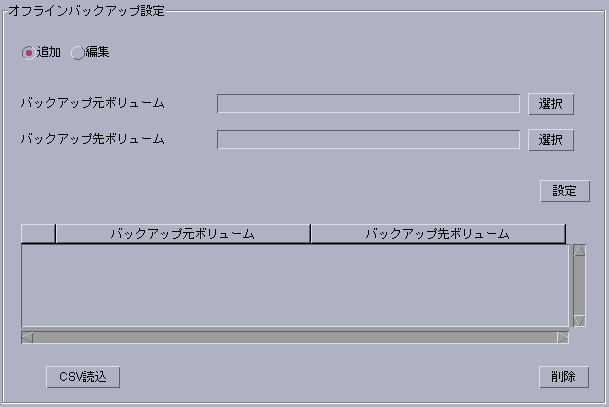
オフラインバックアップ情報を入力します
「オフラインバックアップ設定」の入力域に、以下のオフラインバックアップ情報を入力します。
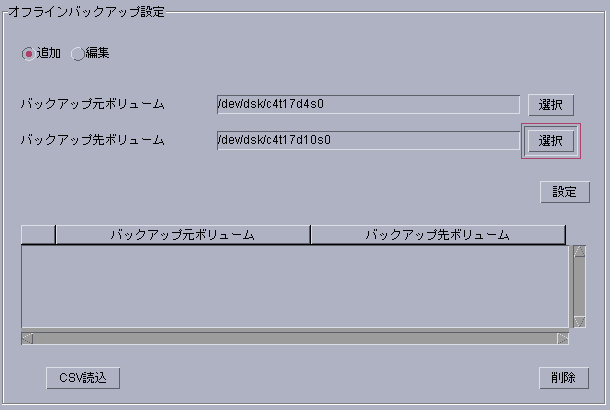
項目名 | 項目値 |
バックアップ元ボリューム | ターゲットデータベースのデータベースファイル(データファイル、一時ファイル、制御ファイル、オンラインREDOログ・ファイル)に対応するブロック型論理デバイス(/dev/dsk)のボリュームを指定してください。(※1) |
バックアップ先ボリューム | オフラインバックアップ先の物理ディスクのボリュームを指定してください。(※2) |
(※1) 「7.5.4 バックアップ基本情報」の「データベースバックアップ方法」に「ACM(レプリケーション管理)」を指定している場合、“/opt/FJSVswsrp/bin/swsrpvolinfo”コマンドを実行した結果の“Original-Volume”列に表示されるボリューム名を指定してください。
(※2) 「7.5.4 バックアップ基本情報」の「データベースバックアップ方法」に「ACM(レプリケーション管理)」を指定している場合、“/opt/FJSVswsrp/bin/swsrpvolinfo” コマンドを実行した結果の“Replica-Volume”列に表示されるボリューム名を指定してください。
注意
必ずすべての項目に値を設定してください。
参照
swsrpvolinfoコマンドについては、「ETERNUS SF AdvancedCopy Manager 運用手引書」を参照してください。
ポイント
「バックアップ元ボリューム」や「バックアップ先ボリューム」を設定する場合は、「選択」ボタンをクリックし、設定候補一覧からボリュームを選択することもできます。
「選択」ボタンをクリックすると、以下のような選択画面が表示されます。
図7.19 ボリューム選択画面
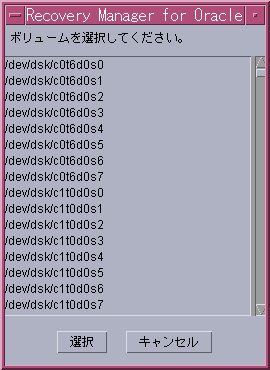
設定するボリュームを一覧から選択して、「選択」ボタンをクリックしてください。
オフラインバックアップ情報を登録します
「設定」ボタンをクリックして、画面下の一覧にオフラインバックアップ情報を登録してください。
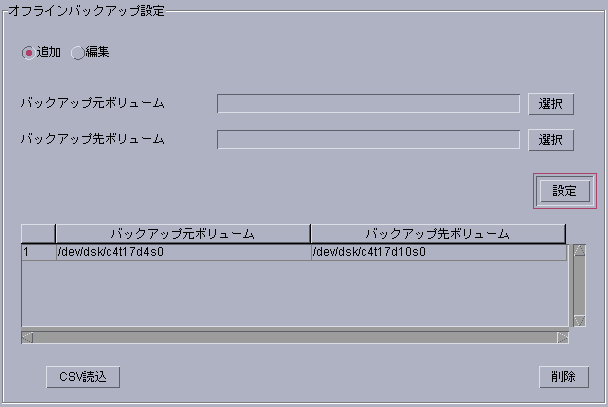
同じ手順で、すべてのデータベース領域に対して、オフラインバックアップ情報を登録します
2~3の手順を繰り返し、すべてのデータベース領域(データファイル、一時ファイル、制御ファイル、オンラインREDOログ・ファイル)のに対して、オフラインバックアップ情報を登録してください。
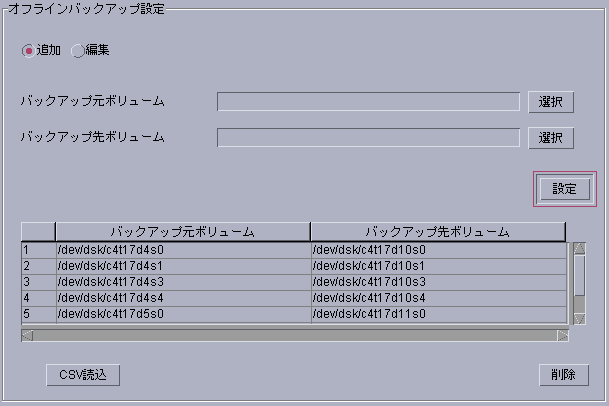
ポイント
登録した情報を修正する場合は、以下の手順で修正することができます。
「編集」ラジオボタンを選択します
画面上の「編集」ラジオボタンを選択します。
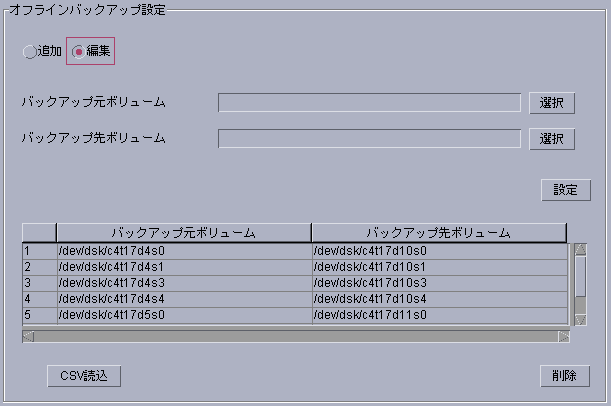
修正するオフラインバックアップ情報を、画面下の一覧から選択します
画面下の一覧から、修正するオフラインバックアップ情報を1行選択します。
選択すると、画面上の入力域に、選択した行のオフラインバックアップ情報が表示されます。
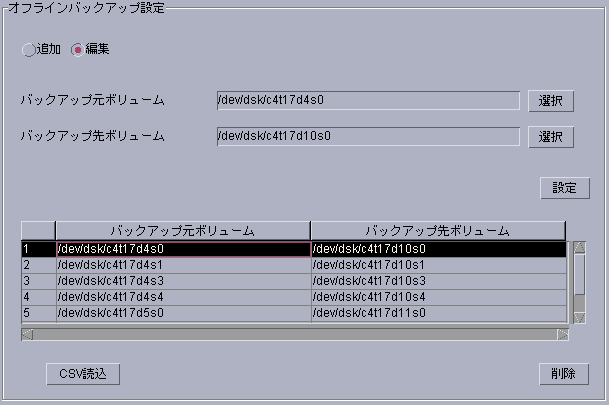
オフラインバックアップ情報を修正します
入力域に表示されたオフラインバックアップ情報を修正します。
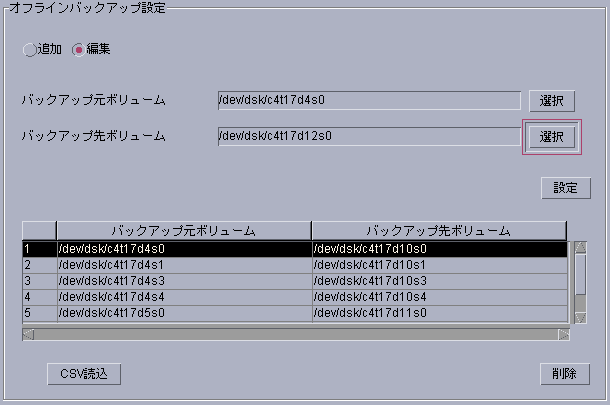
「設定」ボタンをクリックします
「設定」ボタンをクリックしてください。
入力域で修正した内容が、一覧に反映されます。
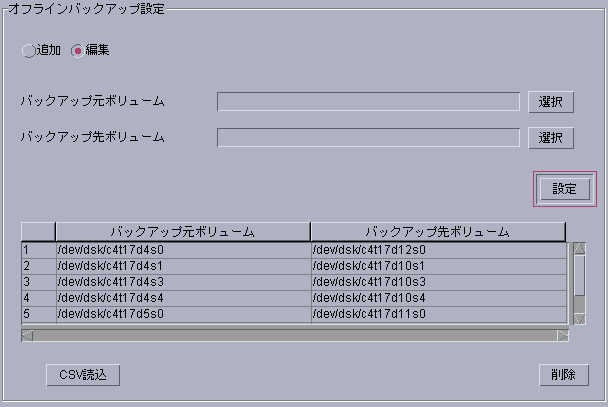
注意
オフラインバックアップ情報一覧で、表内のセルの値を直接編集した場合は、値を入力後に「Enter」キーを押して修正した値を確定させてください。「Enter」キーを押さなかった場合は、修正した値が反映されません。